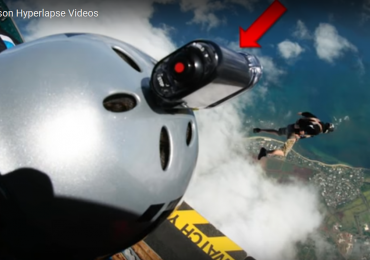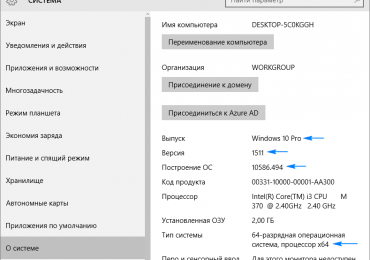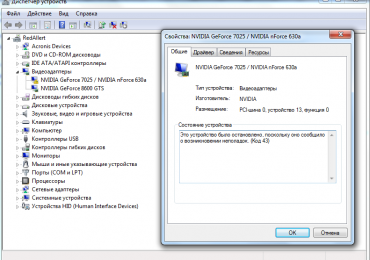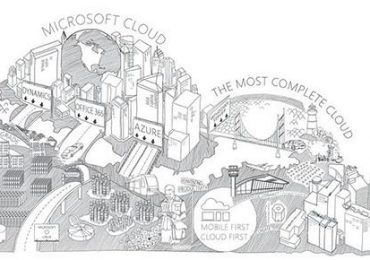В общении с людьми нас, в первую очередь, интересуют его поступки, и то, насколько они совпадают с нашими интересами. В жизни всё гораздо сложнее устроено – друга рядом нет, вот и не знаешь о нём ничего. Но сеть ВК решила эту проблему – теперь мы всегда можем узнать, с кем общается наш приятель и кого он сегодня добавил в друзья.

Схоже с реальной жизнью такая сеть «гигант», как ВК, затронула неотъемлемые её составляющие – это дружба и симпатия. Как и в повседневной реальности здесь действует закон: «Знаю, кто твой друг, значит знаю, кто ты?».
Читайте также: Как получить стикеры ВК бесплатно.
Содержание статьи:
- 1 Смотрим, кого же наш друг добавил в ВК
- 1.1 Метод №1 – посредством собственной учётной записи
- 1.2 Метод №2 – обходим запрещение об извещении о новых друзьях
- 2 Определяем список в который добавлен пользователь в друзьях
Смотрим, кого же наш друг добавил в ВК
Узнать, кого из «новеньких» ваш друг добавил к себе в друзья, можно несколькими методами. Все они разные – какой-то вариант будет сложнее, но при этом информативнее, ну а какой-то проще, но предоставит лишь поверхностную информацию. Давайте рассмотрим их все.
Метод №1 – посредством собственной учётной записи
Данный метод выделяется своей сущей простотой, но пригоден только тогда, когда ваш мобильный, зарегистрированный в ВК, у вас в руках, а свой логин и защитный пароль вы знаете на память. Телефон необходим для того, чтобы подтвердить вход в аккаунт посредством SMS.
Если у вас не выставлено в настройках сервиса подтверждение путём SMS-кода, то ваш алгоритм действий будет следующим:
- Заходим в сеть и авторизуемся;
- Открываем раздел с названием «Новости»;
- Далее фильтрацию новостей;
- Выбираем пункт с наименованием «Чтение».
Итак, действуем таким образом.
- Вводим в поисковик VK.com.
- На открывшейся странице, справа вверху, прописываем собственный логин и защитный пароль.
- В пунктах меню, расположенного слева, кликаем на графу «Новости».
- В правой стороне меню нажимаем на значок «Обновления». Появится нечто схожее с рисунком.
- На рисунке будут показаны новости всех категорий. Для быстроты выбора справа имеется специальный фильтр. В нём можно избрать интересующую вас категорию.
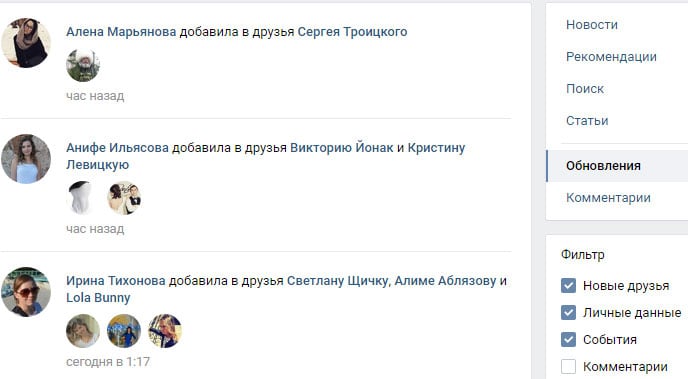
Новые друзья друга - Убираем галочки с ненужных нам пунктов и видим – наш друг в ВКонтакте добавил в друзья два человека (к примеру). Здесь же можно посмотреть записи на стенах людей, который ваш приятель добавил в друзья.
«Обратите внимание!» Представленный метод не поможет в том случае, если ваш товарищ отключил в настройках передачу извещений о новых друзьях. В подобной ситуации обращаемся к методу №2.
Рекомендую: Как разрешить доступ к микрофону в ВК.
Метод №2 – обходим запрещение об извещении о новых друзьях
Алгоритм действий здесь таков:
- Пребывая на собственной страничке войдите в меню «Друзья».
- Далее ищем нужного приятеля посредством скроллинга либо же применив фильтрацию справа.
- Фильтр крайне необходим – к примеру, мы не помним фамилию знакомого, но знаем, что он из Москвы: здесь, то фильтр и выручает.
- После того, как мы выбрали нужного человека, переходим на его страничку.
- Под его аватаром кликаем на пункт с названием друзья (ссылки на записи некоторых из них находятся там же).
- После нажатия на значок получаем общий полный список.
- Затем выделяем данный перечень посредством нажатия клавиш ctrl+С и вставляем в офисную программу, к примеру в WORD.
- Через день-два снова заходим на страничку приятеля и сверяем наш список. Новых (добавленных) людей вы заметите сразу же.
- Узнаём, в какую именно группу добавил человека наш друг.
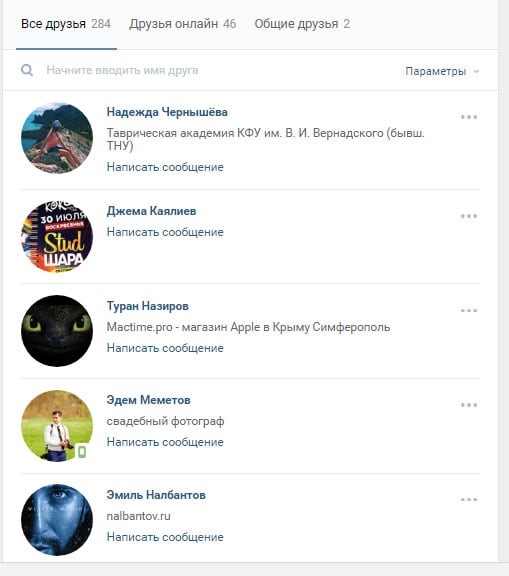
Сверяем первых друзей ВК
Определяем список в который добавлен пользователь в друзьях
В сети ВК имеется уникальная возможность – сортировка всех друзей по отдельным группам: «Важные», «Мои родственники», «Коллеги» и т.д.
Предположим, мы применили один из вышеописанных методов и определили, что пользователь «X» добавил к себе пользователя «Y». Мы хотим знать, зачем нашему приятелю нужна эта новая дружба.
Поступаем так:
- Заходим на свою страничку;
- Кликаем по значку с названием «Друзья»;
- Выбираем нужного нам человека;
- Заходим к ему на страничку;
- Открываем его «Друзей»;
- Переходим в строку поиска;
- Здесь вводим ФИО нового приятеля.
В появившемся окне мы чётко увидим, в какую группу внёс нового знакомого наш товарищ. Ну, либо же увидим, что он не состоит ни в какой группе и относится к категории «Общих».